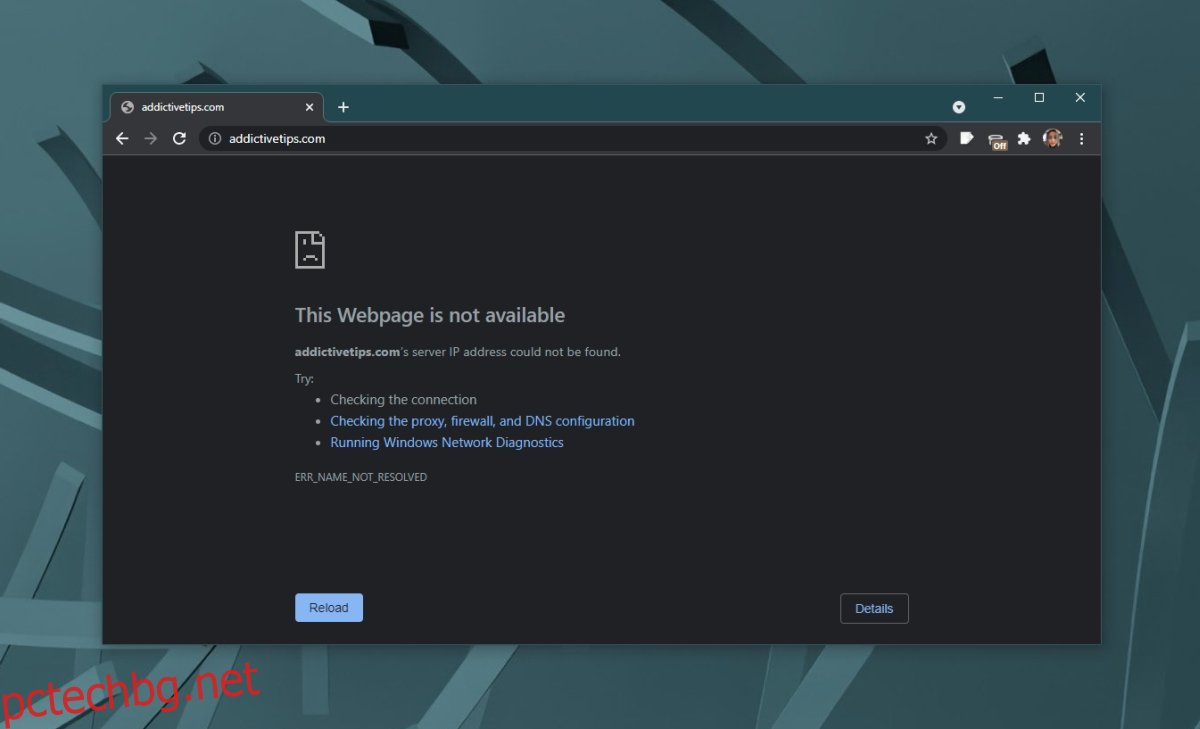Уебсайтовете се хостват на сървъри, които по същество са компютри, които остават включени през цялото време и които могат да обслужват стотици и хиляди заявки наведнъж. Като всеки компютър, сървърът може да изпадне и той ще вземе със себе си всеки уебсайт, който се хоства на него. Това означава, че няма да имате достъп до него. Това каза, че рядко се случва сървър да изпадне. Проблеми с вашата интернет връзка, вашия браузър и дори вашата операционна система могат да ви попречат на достъп до уебсайт.
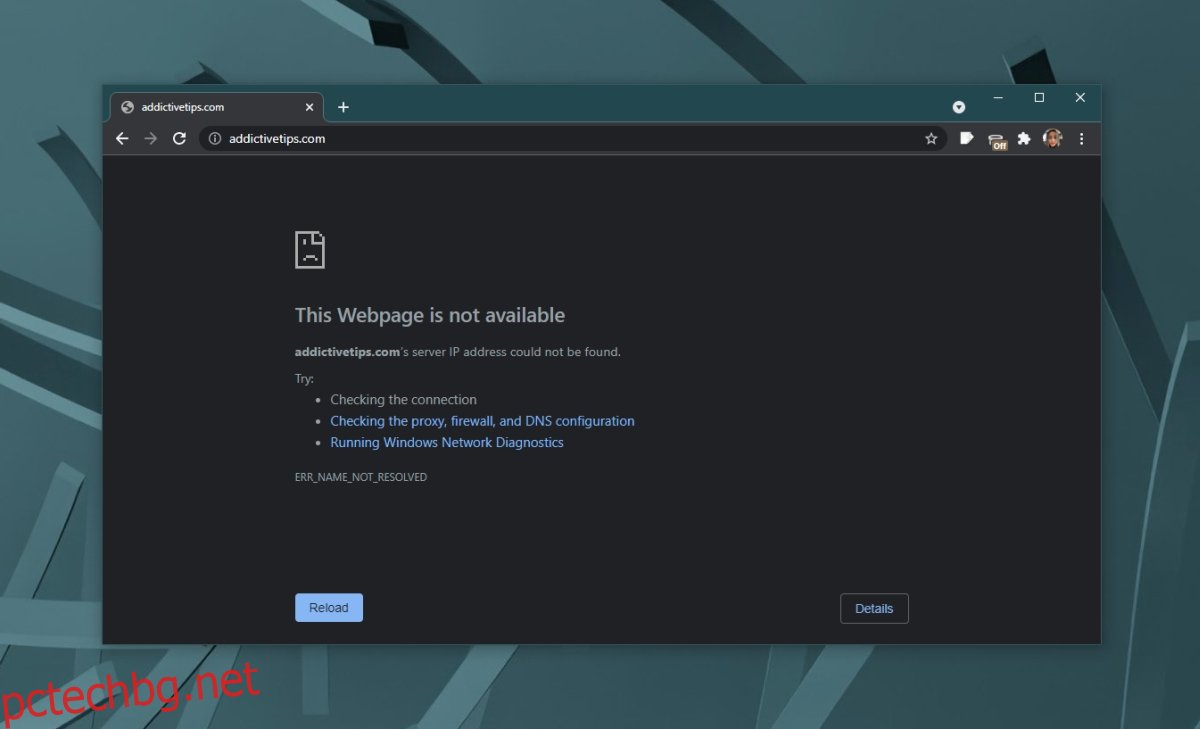
Съдържание
Поправете Тази уеб страница не е налична
Когато не можете да получите достъп до уебсайт, може да видите съобщението Тази уеб страница не е налична или нещо подобно. Съобщението за грешка може да се различава в зависимост от браузъра, в който го виждате, и каквото браузърът ви смята за неправилно. Независимо от това, опитайте следните корекции, за да го разрешите.
1. Проверете дали уебсайтът не работи
Първото нещо, което трябва да проверите, когато видите съобщението Тази уеб страница не е налична, е дали уебсайтът не работи или има проблем с връзката от вашия край. За да проверите състоянието на даден уебсайт, следвайте тези стъпки.
Копирайте URL адреса на уебсайта, до който се опитвате да получите достъп.
Посетете Долу за всички или само за мен.
Въведете URL адреса и проверете състоянието.
Ако уебсайтът не работи, не можете да направите нищо, за да го поправите. От уебсайта зависи да разреши каквито и проблеми да има.
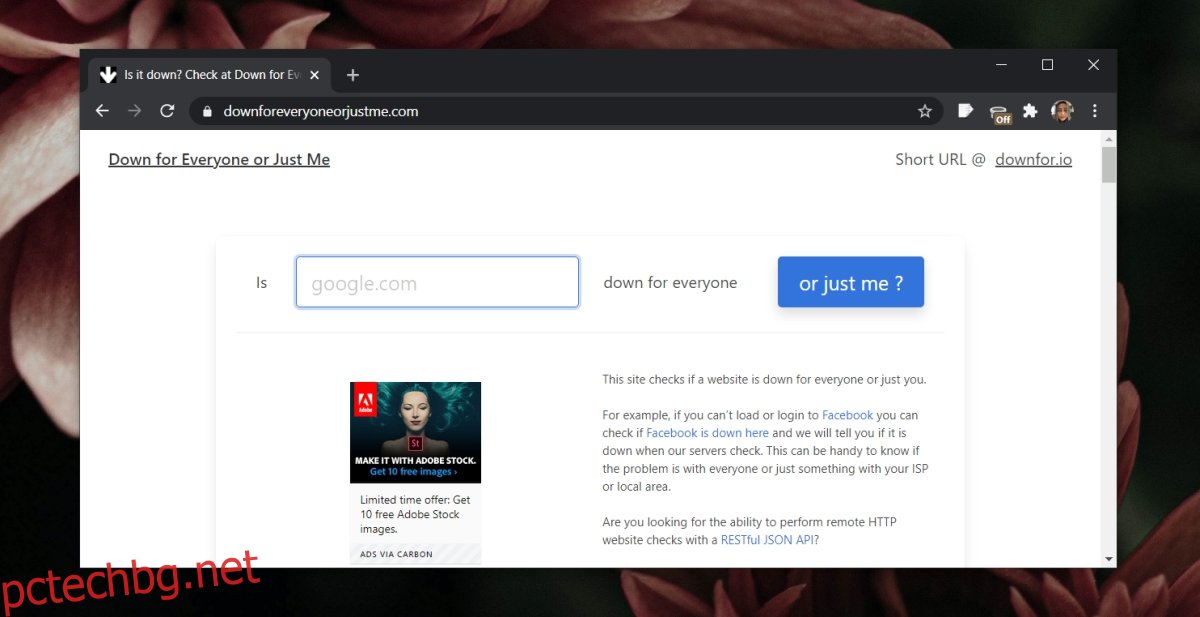
2. Опитайте с друг браузър
Уебсайтовете обикновено не срещат проблеми с нито един съвременен уебсайт, но ако има проблем с браузъра ви, той може да пречи на връзката. Инсталирайте друг браузър и опитайте да посетите уебсайта в него. Ако имате достъп до уебсайта в друг браузър, прегледайте останалите корекции, които сме изброили, за да подредите браузъра си. Можете също да опитате да инсталирате чисто браузъра си.
3. Проверете/променете антивирусната програма
Вашият антивирус може да блокира уебсайта. Прекалено усърден антивирус може да блокира уебсайт. Проверете дали можете да включите уебсайтове в белия списък в антивирусното приложение. Ако можете, добавете уебсайта към белия списък и проверете дали имате достъп до него.
Можете също да преминете към Windows Defender. Обикновено не блокира уебсайтове. Тези, които прави, ще блокират с предупреждение за злонамерен софтуер.
4. Стартирайте инструмента за отстраняване на неизправности на Windows
Ако има проблем с вашите интернет настройки, това ще доведе до проблеми при свързването към уебсайт или към всички уебсайтове. Стартирайте инструмента за отстраняване на неизправности на Windows и той ще отстрани проблема.
Отворете приложението Настройки с клавишната комбинация Win+I.
Отидете на Актуализация и сигурност.
Изберете раздела Отстраняване на неизправности.
Щракнете върху Допълнителни инструменти за отстраняване на неизправности.
Стартирайте инструмента за отстраняване на неизправности на мрежовия адаптер.
Приложете всички корекции, които препоръчва.
След това стартирайте инструмента за отстраняване на неизправности с интернет връзките.
Приложете всички корекции, които препоръчва.
Рестартирайте системата.
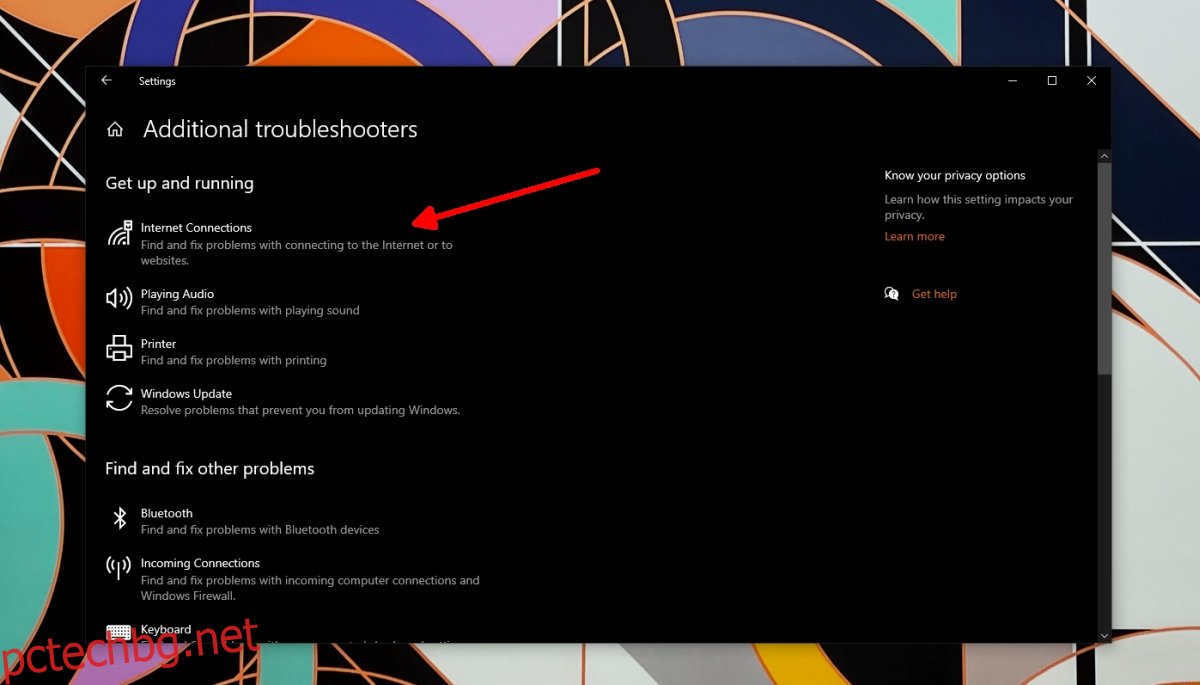
5. Нулирайте DNS и IP
Опитайте да нулирате DNS и IP на вашата система.
Отворете командния ред с администраторски права.
Изпълнете следните команди, една по една.
netsh int ip reset netsh winsock reset catalog ipconfig /flushdns
Рестартирайте системата.
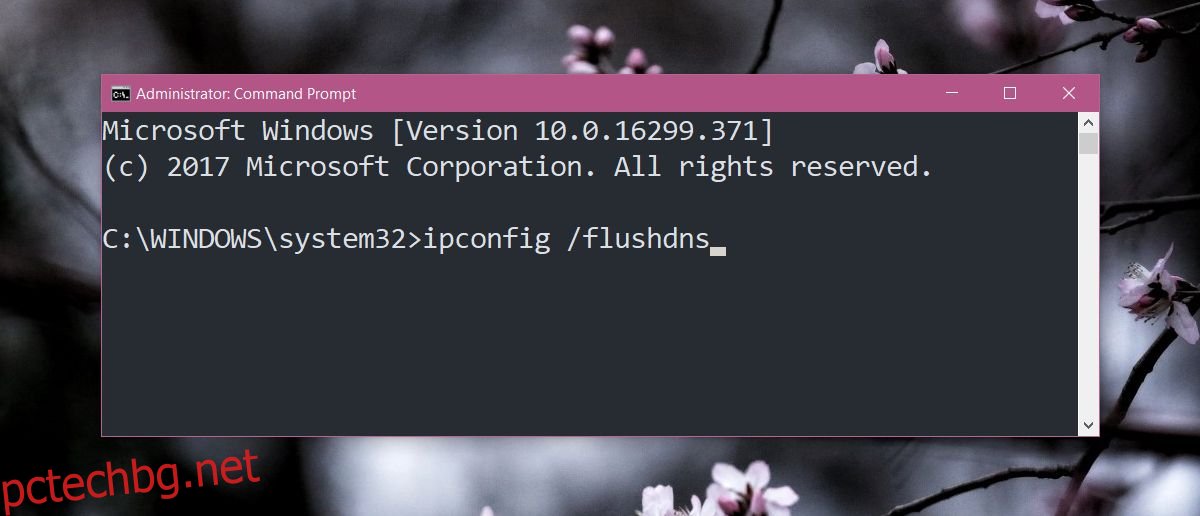
6. Променете DNS сървъра
DNS сървърът е от съществено значение за свързване с интернет. Ако DNS сървър не може да намери уебсайт, вие няма да имате достъп до него. Опитайте да промените DNS сървъра, който използвате.
Отворете контролния панел.
Отидете на Мрежа и интернет.
Щракнете върху Мрежа и споделяне.
Щракнете върху Промяна на настройките на адаптера в колоната отляво.
Щракнете двукратно върху WiFi адаптера.
Щракнете върху бутона Свойства.
Щракнете двукратно върху Internet Protocol Version 4.
Изберете Използване на следния адрес на DNS сървър.
Използвайте DNS на Google.
8.8.8.8
8.8.4.4
Повторете стъпки 8-9 за интернет протокол версия 6.
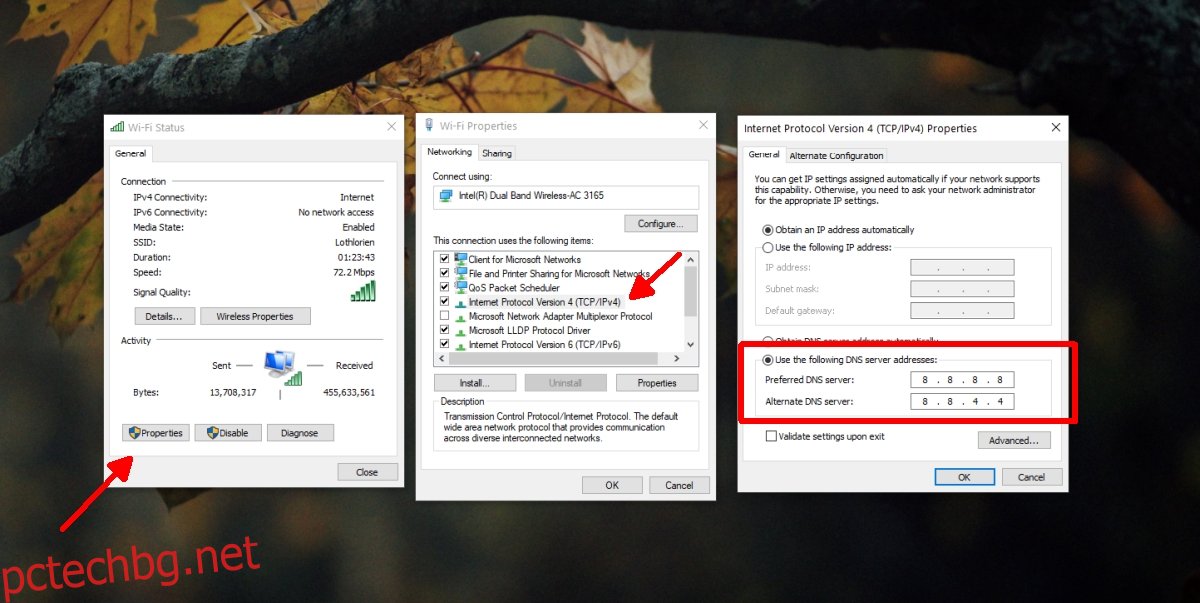
Заключение
Съобщението Тази уеб страница не е налична може да сочи към различни проблеми и те обикновено могат да бъдат разрешени с решенията, които сме дали. Ако подозирате, че даден уебсайт е блокиран от вашия интернет доставчик, можете да опитате да получите достъп до него с VPN. Ако използвате VPN за достъп до уебсайта, използвайте друг.